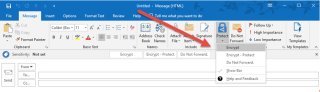PowerPoint 365 : Comment importer des diapositives d un autre fichier de présentation

Un tutoriel montrant comment importer des diapositives d

Si votre boîte aux lettres Outlook 2019/365 est pleine, vous recevrez un e-mail pour vous informer que votre boîte aux lettres approche du quota. Si vous ne réduisez pas la taille de votre boîte aux lettres, vous ne pourrez pas envoyer d'e-mails et vous recevrez un e-mail indiquant « Votre boîte aux lettres a dépassé sa taille limite » .
Le quota de courrier électronique est généralement défini par l'administrateur Microsoft Exchange au sein de votre organisation. Dans certains cas, les administrateurs peuvent vous accorder plus d'espace si vous les contactez. Vous pouvez également utiliser la fonctionnalité Dossiers personnels dans Outlook pour stocker des éléments Outlook localement sur votre disque dur. Les éléments du dossier personnel ne comptent pas dans votre quota.
Bien sûr, il est préférable de garder les choses en ordre et de nettoyer certaines des choses dont vous n'aurez jamais besoin. Pour nettoyer votre boîte aux lettres, procédez comme suit.
Remarque : ces étapes concernent la version Windows d'Outlook. Cette fonctionnalité n'est pas disponible dans la version macOS.
Allez dans « Fichier »> « Outils nettoyage »> « nettoyage de boîte aux lettres « .
À partir de l' écran « Nettoyage de la boîte aux lettres », vous pouvez choisir de « Rechercher les éléments antérieurs à » un certain nombre de jours ou « Rechercher les éléments supérieurs à » une certaine taille. Personnellement, j'essaie de trouver des éléments de plus de 250 kilo-octets, puis sélectionnez « Rechercher… ».
L'assistant recherche les messages qui correspondent à vos critères de recherche. À partir de l' écran « Recherche avancée », vous pouvez supprimer tous les éléments indésirables.
Une fois que vous avez supprimé tous les éléments indésirables, assurez-vous de vider le dossier « Éléments supprimés » en cliquant dessus avec le bouton droit et en sélectionnant « Vider le dossier ».
Lors de l'affichage de votre courrier dans Outlook, cliquez avec le bouton droit sur l'adresse e-mail dans le volet de gauche et choisissez « Propriétés du fichier de données ».

Sélectionnez le bouton « Taille du dossier… ».

Regardez quels dossiers ont la plus grande taille. Utilisez ces informations pour cibler les dossiers à partir desquels effacer manuellement les messages électroniques.

Un tutoriel montrant comment importer des diapositives d
Nous vous montrons comment activer ou désactiver les options de presse-papiers visibles dans les applications Microsoft Office 365.
Empêcher l
Votre compte est en mauvais état est une erreur Office 365 ennuyeuse qui empêche les utilisateurs de se connecter. Utilisez ce guide pour y remédier. Obtenez des solutions efficaces dès maintenant.
Découvrez comment résoudre rapidement le problème de préparation d
Découvrez pourquoi vous pouvez rencontrer l
Découvrez comment empêcher Microsoft Teams de s
Découvrez comment chiffrer efficacement les e-mails Office 365 avec Azure Information Protection (AIP) et protégez vos données sensibles.
Voici comment configurer et utiliser la fonctionnalité d'arrière-plans dans Microsoft Teams
Dans ce guide, bien vous montrer comment créer votre propre équipe au sein de Microsoft Teams.
Dans notre dernier guide Office 365, découvrez comment protéger par mot de passe les fichiers de Microsoft Office.
Voici quelques conseils pour tirer le meilleur parti de votre webcam dans Microsoft Teams.
Voici comment vous pouvez protéger vos e-mails par mot de passe dans Outlook ou Outlook.com
Voici comment vous pouvez éviter la réponse à tous et les notifications à l'échelle du canal dans Microsoft Teams
Lorsque vous ajoutez un fichier à la section des fichiers de votre équipe Microsoft, il devient modifiable par tout le monde dans Microsoft Teams, pas seulement par le créateur du fichier. Il y a
En août, Microsoft a annoncé qu'une nouvelle fonctionnalité viendrait à Microsoft Teams pour permettre aux utilisateurs de transférer des réunions actives sur plusieurs appareils. Si la fonctionnalité a commencé à être déployée la semaine dernière et qu'elle est désormais généralement disponible pour tous les utilisateurs de Microsoft Teams, selon la feuille de route Microsoft 365.
Le service de stockage en nuage Microsoft OneDrive vous permet d'accéder à vos fichiers où que vous soyez. La société maintient en fait deux différents mais du même nom
Voici un aperçu de la façon dont vous pouvez nettoyer et gérer vos notifications dans Microsoft Teams
Vous rencontrez des problèmes avec Office 365 ? En vous rendant dans votre centre d'administration, vous pourrez consulter tous les derniers avis de service susceptibles d'expliquer le problème.
Voici un aperçu de la façon dont vous pouvez tirer le meilleur parti de Teams pour votre petite entreprise.
Un tutoriel montrant comment faire jouer votre diaporama automatiquement dans Microsoft PowerPoint 365 en définissant le temps de défilement des diapositives.
Les ensembles de styles peuvent instantanément donner à votre document un aspect poli et cohérent. Voici comment utiliser les ensembles de styles dans Word et où les trouver.
Forcer une invite sur vos fichiers Microsoft Excel pour Office 365 qui indique Ouvrir en tant que lecture seule grâce à ce guide.
Nous vous montrons une astuce que vous pouvez utiliser pour exporter facilement tous vos contacts Microsoft Outlook 365 vers des fichiers vCard.
Apprenez comment activer ou désactiver l
Apprenez à verrouiller et déverrouiller des cellules dans Microsoft Excel 365 avec ce tutoriel.
Il est courant que l
Un tutoriel montrant comment importer des diapositives d
Découvrez comment créer une macro dans Word pour faciliter l
Nous vous montrons comment activer ou désactiver les options de presse-papiers visibles dans les applications Microsoft Office 365.


![[RÉSOLU] Nous préparons une boîte aux lettres pour lutilisateur (2022) [RÉSOLU] Nous préparons une boîte aux lettres pour lutilisateur (2022)](https://cloudo3.com/resources1/imagesv2/image-9152-0607160607439.png)